Sådan deler du din enhedsskærm på Discord?
Indhold:

Discord lyder måske velkendt for alle spillerelæser dette indlæg. Tilsyneladende startede Discord som en chattjeneste for spillere, der tillod dem at forblive forbundet med deres venner, mens de spillede spil. Takket være den gode service blev det hurtigt en hæfteklamme for spillere og blev førende inden for tale / tekst / videochat-service. Snart efter at have set populariteten stige, diversificerede Discord også for normale brugere. Faktisk er brugerbasen af Discord ret diversificeret, og ikke kun spillere, normale brugere, men udviklere og endda influencere bruger det også til at holde kontakten med deres publikum.
Men hvis du har brugt Discord aktivt,så skulle du vide, at det aldrig rigtig tilbød muligheden for at dele din skærm på mobilen. Især er en skærmdelingsfunktion tilgængelig på stationære platforme. En god ting er, at Discord hørte brugernes anbringende og tilbage i december 2020 udrulede også en skærmdelingsfunktion til mobile enheder. Og hvis du stadig ikke er opmærksom på denne funktion og vil vide, hvordan du kan dele din Discord-skærm på mobilen, så er du på det rigtige sted. Som i dette indlæg giver vi dig trinene til at dele skærmen på Discord til pc og mobil. Med det sagt, lad os hoppe lige ind i selve artiklen:
↑ Del skærm på diskord til pc

- Først og fremmest skal du installere Discord til Windows, Linux eller macOS afhængigt af det operativsystem, du kører, hvis du ikke allerede har gjort det.
Windows: Link
Linux: Link
macOS: Link - Nu skal du i Discord-applikationen invitere en ven eller vælge en ven fra din venneliste.
- Oven på DM-vinduet eller vinduet Direkte besked vil du se en mulighed “Start videoopkald”.
- Sørg for, at du har tændt for dit kamera.
- Når den anden person har oprettet forbindelse til opkaldet, skal du trykke på “Del din skærm”Knappen placeret ved siden af Tænd kameraet knap.
- Et nyt vindue vises med titlen Skærmdeling. Der er to faner, dvs. Ansøgninger og Skærme. Under Ansøgninger fanen, vil du se et par apps, som du kan dele. Mens, under Skærme fane, kan du dele hele din skærm.
- Vælg en af indstillingerne efter dit behov. Desuden kan du også ændre opløsningens strøm lige fra 480p til 1080p. Du kan også vælge den billedhastighed, som du vil streame med.
- Når alt er valgt, skal du trykke på Gå live knap. Det er det!
↑ Del skærm på Discord Mobile
Efter opdateringen fungerer skærmdelingsfunktionenpå både Android- og iOS-mobilenheder. Sørg dog for, at du kører Android 5 eller nyere. Hvis du bruger iOS, understøtter skærmdeling på Discord ikke iOS 12. Skærmdeling er ikke tilgængelig på iPads i øjeblikket. Følg trinene nedenfor for at begynde at dele en skærm på Discord mobile:

- Sørg for, at du er forbundet til et opkald med din ven.
- Hvis du er i et taleopkald, kan du starte skærmdelingen ved at stryge op fra bunden af skærmen og trykke på knappen Screenshare.
- På den anden side, hvis du er i et videoopkald, så vil du se Screenshare knappen findes i nederste række af kontrolelementer.
- Du kan se billedet vedhæftet nedenfor til reference.
- Når du har trykket på skærmdelingsindstillingen, vises der en systemdialog, som du skal bekræfte for at starte skærmdeling Discord fra din mobil.
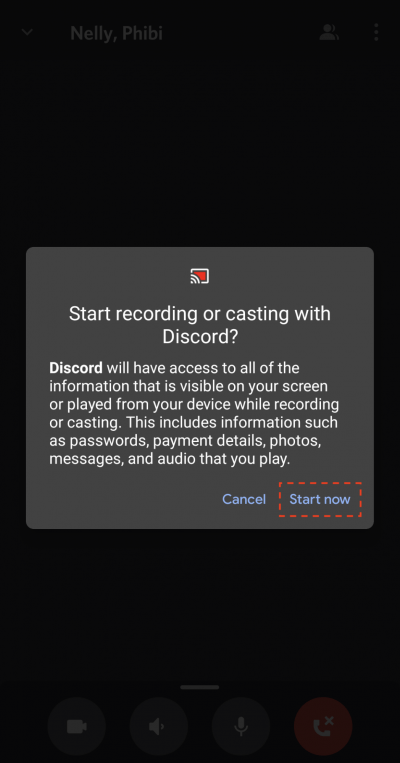
- Når du har trykket på Start nu på systemdialogen, starter en nedtælling, hvorefter skærmdelingen begynder på din mobile enhed.
Hvis du er færdig med skærmdeling på Discord mobile og vil stoppe med at dele din skærm med tilsluttede medlemmer, skal du blot trykke på Stop deling knap. Deling kan også stoppes ved at trække meddelelsespanelet ned og trykke på på Stop streaming knap.
↑ Konklusion
Så det er det fra min side i dette indlæg.Skærmdeling er en god mulighed, hvis du prøver at løse din vens problem, men ikke er tilgængelig med dem. Desuden kan du også dele din skærm som en gamer med dit publikum og oprette forbindelse til dem og fremvise dine spilfærdigheder for dem. Uenighed er en af de populære apps, som flere brugere bruger det, er en god funktion, der lader dig dele din skærm enten fra dit skrivebord eller mobilapps. Fortæl os i kommentarerne nedenfor, hvis du kunne lide dette indlæg. For mere sådan fantastisk dækning, følg DigitBin. Indtil næste indlæg ... Skål!
Tricks


















